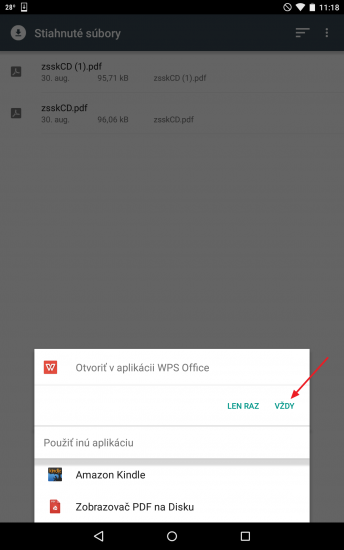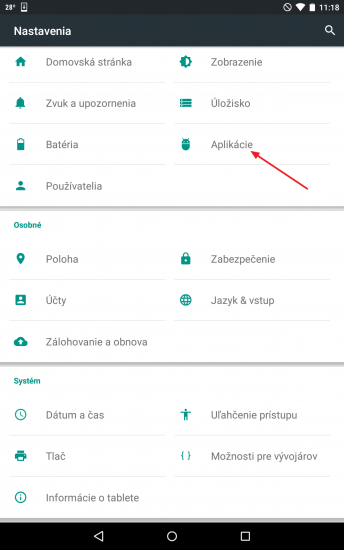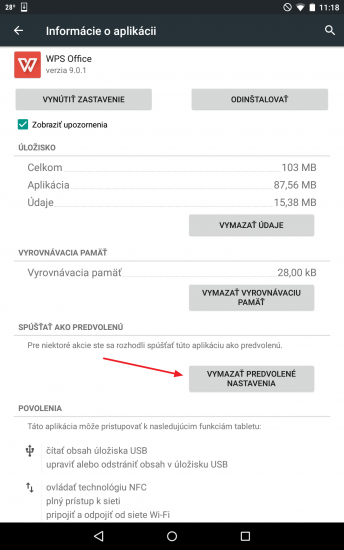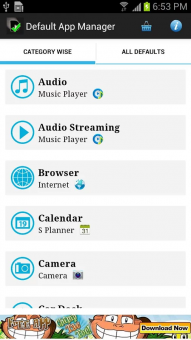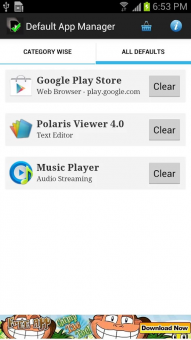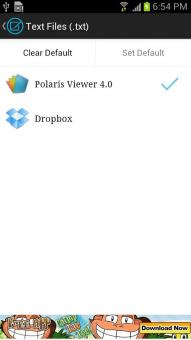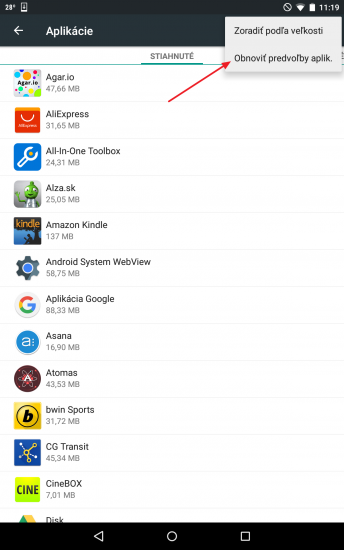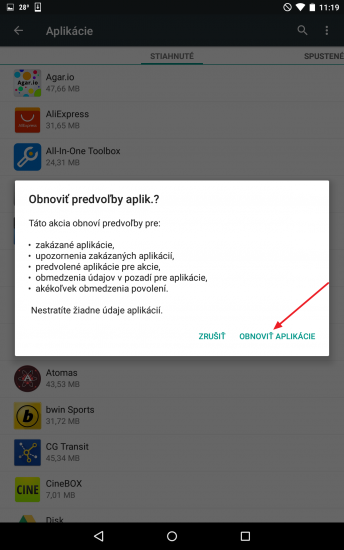Operačný systém Android má svoje silné aj slabé stránky. Pre niekoho môže byť problémom spôsob, akým systém rieši automatické otváranie súborov a prepojení. Nastavenie predvolených aplikácií je síce užitočný krok, no v priebehu času sa naše preferencie môžu meniť a výber predvolenej aplikácie môžeme neskôr oľutovať. Dnes si ukážeme, ako si môžete jednoducho zvoliť predvolené aplikácie a neskôr ich znovu zmeniť.
- Aby sme vôbec mohli so správou predvolených aplikácií začať, musíme si nejaké predvolené aplikácie vybrať. Stačí, keď si otvoríte nejaký druh súboru po prvýkrát. Na obrazovke sa zobrazí ponuka, kde vidíte zoznam aplikácií, ktoré zvládnu otvoriť daný typ súboru. Tu si môžete vybrať konkrétnu aplikáciu a stlačením tlačidla Vždy dosiahnete, že vyskakovacie okno sa už viac nezobrazí a tento druh súborov sa bude otvárať vždy prostredníctvom tejto aplikácie.
![Navod predvolene aplikacie (1)]()
- Ak by ste si chceli predvolenú aplikáciu zmeniť, nemusíte zúfať. Táto možnosť je síce v systéme trochu ukrytá, no keď už ju raz nájdete, budete vedieť spravovať predvolené aplikácie oveľa jednoduchšie. Stačí, keď v nastaveniach vyberiete nastavenia aplikácií a nájdete aplikáciu, ktorú ste v minulosti označili za predvolenú. Po kliknutí na ňu uvidíte možnosť Vymazať predvolené nastavenia.
- Následne môžete znovu otvoriť ten istý druh súboru a vyskakovacie okno sa objaví opäť. Teraz máte možnosť zvoliť si inú predvolenú aplikáciu, alebo si môžete pri každom otvorení súboru vybrať aplikáciu, v ktorej chcete so súborom pracovať.
Ak vám tento spôsob nevyhovuje, môžete využiť tiež alternatívnu možnosť. Tou je aplikácia Default App Manager. Tá ponúka jednoduchšie prostredie, kde môžete zvoliť predvolenú aplikáciu pre konkrétne aktivity. Rozdiel je, že takto meníte predvolené aplikácie pre rôzne druhy aktivít a nie priamo pre konkrétny typ súboru. Pre mnohých užívateľov však môže byť práve takáto forma nastavenia jednoduchšia a prívetivejšia.
Odstránenie všetkých predvolených aplikácií
Ak máte v predvolených aplikáciách skutočný zmätok, možno vám pomôže záchranná brzda v podobe možnosti odstránenia všetkých predvolených aplikácií. Pre použitie tejto funkcie nepotrebujete žiadnu špeciálnu aplikáciu. Stačí, keď sa znovu vrátite do nastavení aplikácií. Tu kliknete na tlačidlo menu a zvolíte možnosť Obnoviť predvoľby aplikácií. Nové vyskakovacie okno zobrazí upozornenie o tom, čo táto možnosť spôsobí. Ak ste s tým stotožnení, jednoducho kliknete na tlačidlo Obnoviť aplikácie.
Ak ste doteraz mali problém so správou predvolených aplikácií, veríme, že vám tento článok pomohol. Ak už raz zistíte, ako je možné jednoducho spravovať predvolené aplikácie, ušetríte si množstvo zbytočných problémov pri bežnom používaní vášho Android zariadenia.
Zdroj: Android Authority